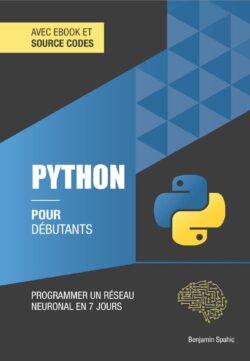- A propos des commentaires WordPress
- Pourquoi modérer les commentaires WordPress
- Acceder à la zone de gestion des commentaires
- Réglage des commentaires: publication par défaut
- Autres réglages des commentaires
- M'envoyer un message lorsque
- Modération de commentaires
- Clés de commentaires non autorisées
- Avatars
- Classement maximal et avatar par défaut
1. A propos des commentaires WordPress
Chaque site WordPress est livré avec un système de commentaires intégré. Les commentaires WordPress sont un excellent moyen pour les visiteurs de s'engager avec votre contenu et de laisser leurs pensées. Ils vous donnent également l'occasion de vous connecter avec votre public et pour eux de se connecter les uns aux autres.
Par défaut, un formulaire de commentaire apparaîtra au bas de chaque publication sur votre site WordPress. Vos visiteurs peuvent l'utiliser pour laisser une réaction ou donner leur avis et leur point de vue sur votre contenu. Une fois que vous avez approuvé le commentaire, il s'affiche sur le front-end de votre site. Ensuite, vous et les autres visiteurs pouvez répondre au commentaire publié.
2. Pourquoi modérer les commentaires WordPress
Il existe de nombreuses raisons de gérer les commentaires sur vos blogs WordPress:
- Premièrement, la modération des commentaires peut vous aider à garder la conversation sur le sujet.
- En empêchant le spam, vous pouvez garantir une expérience utilisateur (UX) plus positive. Les commentaires sommaires peuvent nuire à l'impression que les lecteurs ont de votre marque et rendre votre site moins fiable.
- La gestion de vos commentaires peut également aider à protéger votre site contre les allégations fausses ou négatives. En contrôlant quels utilisateurs sont autorisés à commenter et les conditions qu'ils doivent remplir pour le faire, vous pouvez filtrer les messages illégitimes qui peuvent être faits avec une intention malveillante.
- Une autre raison importante de modérer vos commentaires est que le contenu indésirable peut nuire à votre optimisation pour les moteurs de recherche (SEO). Les bots et autres acteurs peuvent inclure des liens dans leurs commentaires. Si vous avez de nombreux messages pointant vers des sites que Google considère comme de mauvaise qualité ou phishy, cela peut entraîner des classements inférieurs.
- Pour un référencement optimal, il est essentiel de s'assurer que Google considère votre site comme pertinent et digne de confiance. Filtrer les comportements à risque ou suspects peut aider à augmenter la visibilité de votre recherche et à empêcher que votre site ne soit mis sur liste noire ou pénalisé.
La section des commentaires sur votre site Web peut être un outil inestimable pour vous aider à créer une communauté et à dynamiser votre entreprise. Mais avec un grand pouvoir vient une grande responsabilité. Laisser les autres partager leur opinion sur votre site peut stimuler l'engagement, mais ne pas définir de paramètres sur la façon dont les gens devraient se comporter là-bas peut rapidement mal tourner, repoussant potentiellement les visiteurs que vous voulez et les empêchant de revenir.
3. Acceder à la zone de gestion des commentaires

Pour accéder à cet écran, rendez-vous dans l'onglet "Administration", puis sélectionnez "Réglages" et enfin "Commentaires":

Dans l'onglet "Réglages des commentaires", vous pouvez configurer les différentes options relatives aux commentaires, également connus sous le nom de "discussions" en anglais. C'est à cet endroit que les administrateurs peuvent décider si les commentaires sont autorisés, si les pings et les rétroliens sont acceptés, ainsi que définir les critères des commentaires indésirables (spam).
Vous pouvez également contrôler les conditions dans lesquelles vous recevez des notifications par e-mail concernant les nouveaux commentaires sur votre site.
4. Réglage des commentaires: publication par défaut

Ces paramètres peuvent être ajustés individuellement pour chaque publication:
- Notification des sites liés : Activez cette case à cocher si vous souhaitez que WordPress enverra un ping au site ou à l'article vers lequel vous avez effectué un lien dans votre publication. Notez bien que votre mention du site ou de l'article apparaîtra dans la section des commentaires du site en question, à condition qu'il accepte les pings.
- Autoriser les notifications de liens provenant d'autres blogs (ping et rétroliens) sur les nouvelles publications : vous pouvez cocher cette case si vous souhaitez que WordPress acceptera ou refusera les pings provenant d'autres sites qui font référence à votre site ou à un article sur votre site. Si cette case est cochée, les pings et rétroliens apparaîtront dans la section des commentaires de vos publications.
- Autoriser les commentaires sur les nouvelles publications : En cochant cette case, vous autorisez les commentaires sur vos publications. Notez bien que cela peut être changé individuellement pour chaque publication. Pour les pages, il est nécessaire d'autoriser les commentaires page par page, car ils ne sont pas activés par défaut, même si cette option est cochée. Les commentaires peuvent également être contrôlés en rendant un article privé, ce qui nécessite un mot de passe approprié avant qu'un commentaire ne soit autorisé.
- Désactiver les commentaires sur les nouvelles publications : En décochant cette case, les commentaires ne seront plus autorisés sur les nouvelles publications.
5. Autres réglages des commentaires

- L'auteur ou l'autrice d'un commentaire doit renseigner son nom et son adresse e-mail : Si cette option est activée, la publication d'un commentaire nécessitera de renseigner un nom et une adresse e-mail, qui seront enregistrés dans la base de données du site.
- Un compte doit être inscrit et connecté pour publier des commentaires : Cochez cette case si vous souhaitez autoriser les commentaires uniquement aux utilisateurs enregistrés et connectés.
- Fermeture automatique des commentaires pour les publications datant de plus de [X] jours : Cochez cette case et indiquez le nombre de jours après lesquels la publication de commentaires sera fermée, empêchant ainsi tout autre commentaire d'être accepté sur les publications concernées.
- Afficher la case à cocher pour accepter les cookies sur les commentaires, ce qui permet l'enregistrement de cookies pour les personnes ayant commenté : En cochant cette case vous autorisez aux auteurs et autrices de commentaires de sélectionner la case "Enregistrer mon nom, mon e-mail et mon site dans le navigateur pour mon prochain commentaire" lors de l'envoi de leur commentaire. Ainsi, lors des prochaines visites sur le site, les champs "Nom", "E-mail" et "Site web" du formulaire de commentaire seront automatiquement pré-remplis grâce à un cookie.
- Activation des commentaires imbriqués jusqu'à [X] niveaux : Cochez cette case pour autoriser les commentaires imbriqués (réponses aux commentaires), puis sélectionnez le nombre de niveaux de profondeur autorisés dans la liste déroulante (maximum 10 niveaux). Veuillez noter que les thèmes doivent être spécialement conçus pour afficher correctement les commentaires imbriqués.
- Pagination des commentaires avec [X] commentaires de premier niveau par page et affichage de la [dernière/première] page par défaut : Cochez cette case pour afficher les commentaires sous forme de pages, avec un certain nombre de commentaires de premier niveau par page. Vous pouvez spécifier l'ordre de tri des pages (du premier au dernier ou du dernier au premier) et choisir si le commentaire le plus ancien ou le plus récent doit être affiché en premier sur chaque page.
6. M'envoyer un message lorsque

Vous pouvez utiliser ces deux paramètres pour gérer les notifications par e-mail concernant la publication de nouveaux commentaires ou la modération des commentaires en attente. Veuillez noter que l'utilisation du terme "moi" fait référence à l'auteur ou l'autrice de l'article ainsi qu'à l'administrateur ou l'administratrice du site.
- Un nouveau commentaire est publié : Activez cette option pour que chaque commentaire publié déclenche l'envoi d'un e-mail à l'auteur ou l'autrice de la publication. Veuillez noter que si vos articles reçoivent un grand nombre de commentaires, les auteurs ou autrices d'articles peuvent se retrouver avec une boîte de réception très chargée.
- Un commentaire est en attente de modération : Si vous souhaitez recevoir une notification par e-mail lorsqu'un commentaire est en attente de modération, cochez cette case. Cette notification sera envoyée à l'auteur ou l'autrice du commentaire ainsi qu'à l'administrateur ou l'administratrice du site. L'e-mail sera envoyé à l'adresse spécifiée dans les réglages généraux de WordPress. Cette fonctionnalité est particulièrement utile si votre site compte plusieurs auteurs et que chaque auteur a la possibilité d'approuver ou de rejeter les commentaires. Ainsi, en tant que propriétaire du site, vous pourrez vérifier quels commentaires sont autorisés ou refusés.
7. Modération de commentaires

Dans la section Modération de commentaires, vous spécifiez les options qui vous aideront à gérer les commentaires indésirables.
Garder un commentaire dans la file d'attente s'il contient plus de [X] lien(s): (une des caractéristiques typiques d'un commentaire indésirable (spam) est son nombre important de liens)
Il n'y a pas si longtemps, les spammeurs de commentaires avaient cinq, dix ou plus de liens hypertexte dans leur commentaires. Cela a permis aux blogueurs de filtrer rapidement les commentaires très facilement, mais les spammeurs l'ont reconnu et n'utilisent généralement qu'un ou deux hyperliens.
Vous pouvez saisir un nombre dans cette case pour indiquer à WordPress le nombre de liens que vous autorisez dans un commentaire avant de le conserver pour modération.
Lorsqu'un commentaire contient l'un de ces mots dans son contenu: nom d'auteur ou autrice, URL, e-mail, adresse IP, ou encore la chaîne d'agent utilisateur du navigateur, il sera retenu dans la file d'attente de modération. Un seul mot ou une seule adresse IP par ligne. Cette fonction reconnaît l'intérieur des mots, donc « press » suffira pour reconnaître « WordPress ».
Dans cette zone de texte, vous pouvez ajouter vos propres mots indésirables qui filtreront les commentaires une fois soumis. Même si l'auteur ou l'autrice a déjà eu un commentaire approuvé, s'il contient un de ces mots, il sera placé dans la file de modération.
8. Clés de commentaires non autorisées

Cette zone de texte vous donne le droit de refuser des mots clés spécifiques de votre choix! Si un commentaire contient l'un des mots spécifiés dans son contenu, son nom, son URL, son e-mail, son adresse IP ou la chaîne d'agent utilisateur du navigateur, il sera automatiquement déplacé vers la corbeille. Chaque mot ou adresse IP doit être saisi sur une ligne distincte. Cette fonctionnalité prend en compte les mots qui se trouvent à l'intérieur d'autres mots, ce qui signifie que la saisie du mot "press" sera suffisante pour reconnaître également le terme "WordPress".
Cette zone de texte fonctionne de manière similaire à la zone de texte de modération des commentaires, à la différence que les commentaires correspondant aux mots spécifiés seront directement déplacés vers la corbeille sans avertissement. Vous pouvez utiliser cette option en dernier recours, mais veillez à être conscient que des commentaires authentiques pourraient également être supprimés.
9. Avatars
Un avatar est une image qui vous représente et qui s'affiche à côté de votre nom lorsque vous laissez un commentaire sur un site compatible. Vous avez la possibilité ici d'activer l'affichage des avatars des personnes qui laissent des commentaires sur votre site.
WordPress utilise et fonctionne nativement par défaut avec le système Gravatars, qui est l'abréviation d'avatars mondialement reconnus, pour les images qui apparaissent à côté des commentaires. Cependant, certaines extensions peuvent modifier cette configuration par défaut.
Afficher les avatars : En cochant cette case, les avatars des auteurs ou autrices de commentaires s'affichent avec les commentaires.
10 Classement maximal et avatar par défaut
Classement maximal: Ce paramètre vous permet de contrôler ou de limiter le niveau ou la note "maximum" du Gravatar que vous autorisez à afficher.
![]()
- G : Visibles par tous
- PG : Possiblement offensants, réservés normalement aux personnes de 13 ans et plus
- R : Réservés aux personnes de plus de 17 ans
- X : Réservés aux adultes
Avatar par défaut : Les comptes qui n'ont pas d'avatar peuvent recevoir un logo générique ou un avatar généré à partir de leur adresse e-mail.
![]()
- Personne mystère
- Vide
- Logo Gravatar
- Identicon (généré)
- Wavatar (généré)
- MonsterID (généré)
- Retro (généré)
Younes Derfoufi
CRMEF OUJDA